Google E-Tablolar Onay Kutuları (Checkbox)
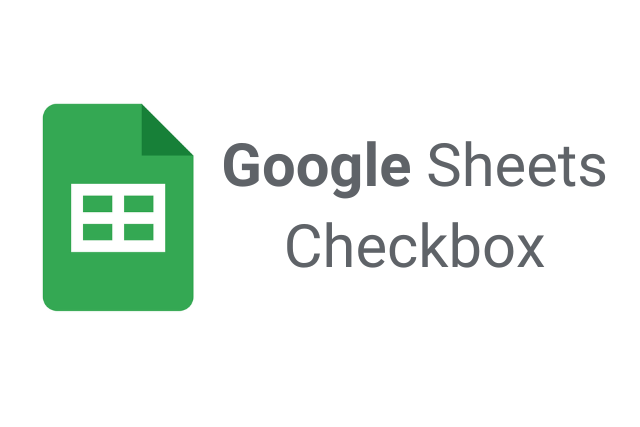
Google E-Tablolar’da tamamlanan çalışmaları izlemek ve işaretlemek için Google E-Tablo onay kutusu kullanılır.
Google E -Tablolarda Onay Kutusu Nasıl Eklenir?
Onay kutusunun ekleneceği hücreleri seçtikten sonra Ekle > Onay Kutusu adımlarını izleyin.
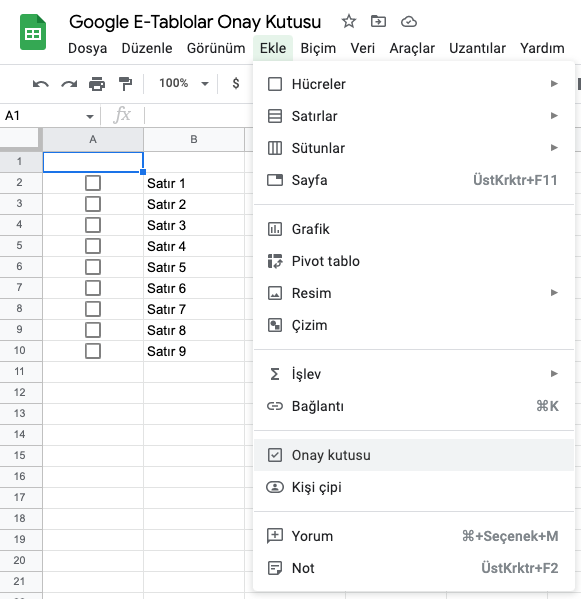
Google E-Tablolar Onay Kutularında Koşullu Biçimlendirme
Koşullu biçimlendirme ile onay kutularını daha etkili kullanabilirsiniz. Tamamlanan işlemlerin takibini yapabilmek için ilgili kutucuklar ile satırları işaretleyebilirsiniz.
Koşullu biçimlendirme oluşturmak için Biçim > Koşullu biçimlendirme’yi izleyin.
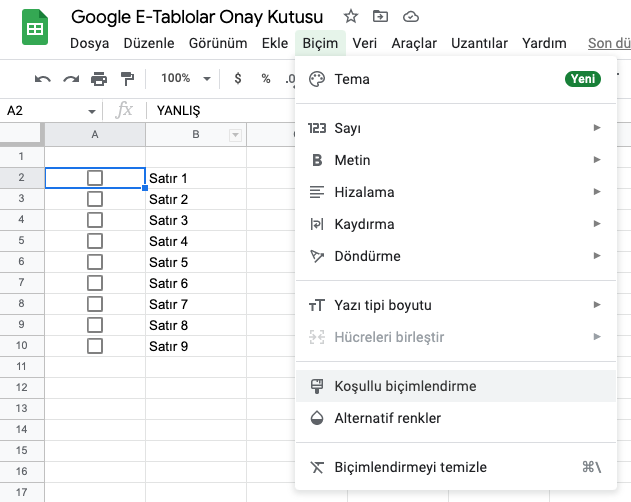
Google E-Tablolar’da ekranın sağ tarafında açılan alanda “Başka kural ekle” butonunu tıklayın.

Açılan ekranda öncelikle etkilenecek hücre aralığı belirlenmelidir.
Hücre aralığı belirlenirken matris mantığında seçilir. Aşağıdaki örnekte, A2:B10 kuralı dikdörtgen bir hücre aralığını belirtir.
A2:B10Biçim kuralı belirlenirken seçenekler arasında ilk olarak “Özel formül” seçeneği belirtilir. Ardından, aşağıdaki giriş alanına =$A2=DOGRU kuralı yazılır. Burada $A2 aşağıdaki örnek için de geçerlidir ve hücre aralığının başladığı yer olarak belirtilmiştir.
Not: =$A2=DOGRU örneği aşağıdaki örnek için geçerli, tablo üzerinde seçilen hücrelere göre bu değişir. Dil değişikliğine göre sondaki “DOGRU” kelimesi de değişir, Google Sheets’i İngilizce kullananlar bu formülü =$A2=TRUE şeklinde kullanır.
=$A2=DOĞRUSon olarak “Biçimlendirme stili” alanında onay kutusu tıklandığında hangi işlemin yapılacağı (arka plan rengi, koyu metin, altı çizili metin, üstü çizili metin…) seçilerek kaydet butonu ile kaydedilir.
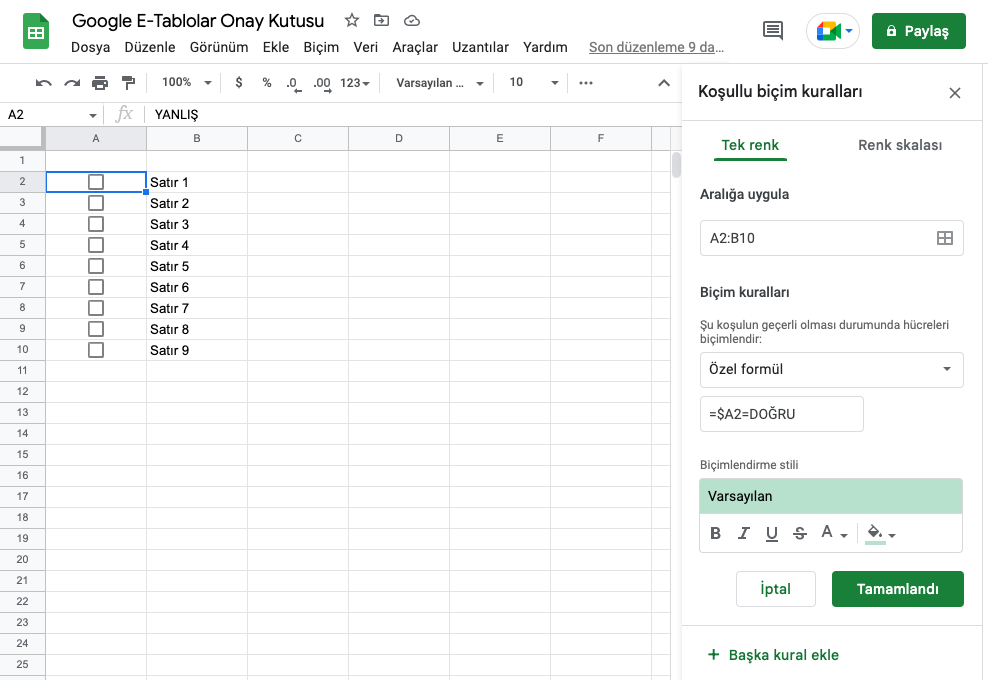
Kaydedilen koşullu biçimlendirmenin yanına başka kurallar eklenebilir.
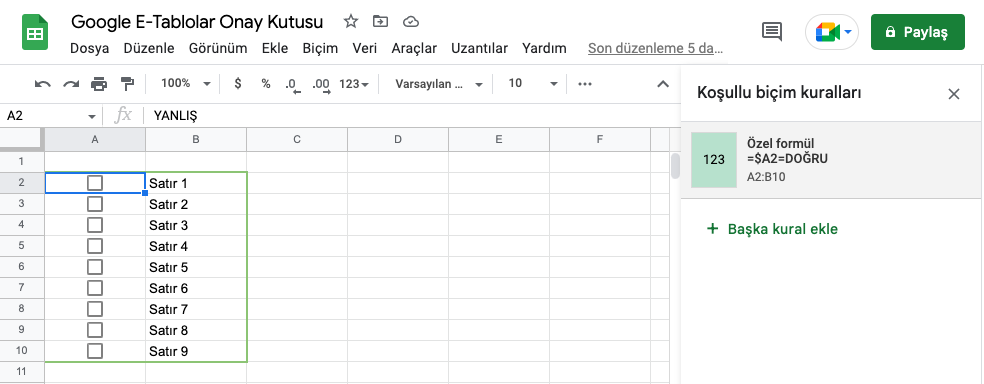
Örnek Onay Kutusu Sheet
Onay kutusu için örnek dosya sayfasına butona tıklayarak ulaşabilirsiniz. Açılan e-tabloyu kopyalayıp kendiniz de üzerinde çalışabilirsiniz.